这篇文章主要介绍layui如何使用前段框架日期控件,文中介绍的非常详细,具有一定的参考价值,感兴趣的小伙伴们一定要看完!
具体内容如下
<!DOCTYPE html>
<html>
<head>
<meta charset="UTF-8">
<title>日期</title>
<link rel="stylesheet" href="layui/css/layui.css">
</head>
<body>
<blockquote class="layui-elem-quote">目前Layui中的日期组件还是layDate 1.1的改良版,它后续将会进行一次重写。</blockquote>
<fieldset class="layui-elem-field layui-field-title" >
<legend>顺便列举几个常用例子</legend>
</fieldset>
<div class="layui-form-pane" >
<div class="layui-form-item">
<label class="layui-form-label">范围选择</label>
<div class="layui-input-inline">
<input class="layui-input" placeholder="开始日" id="LAY_demorange_s">
</div>
<div class="layui-input-inline">
<input class="layui-input" placeholder="截止日" id="LAY_demorange_e">
</div>
</div>
</div>
<script src="layui/layui.js"></script>
<script>
layui.use('laydate', function(){
var laydate = layui.laydate;
var start = {
min: laydate.now()
,max: '2099-06-16 23:59:59'
,istoday: false
,choose: function(datas){
end.min = datas; //开始日选好后,重置结束日的最小日期
end.start = datas //将结束日的初始值设定为开始日
}
};
var end = {
min: laydate.now()
,max: '2099-06-16 23:59:59'
,istoday: false
,choose: function(datas){
start.max = datas; //结束日选好后,重置开始日的最大日期
}
};
document.getElementById('LAY_demorange_s').onclick = function(){
start.elem = this;
laydate(start);
}
document.getElementById('LAY_demorange_e').onclick = function(){
end.elem = this
laydate(end);
}
});
</script>
</body>
</html>效果图:
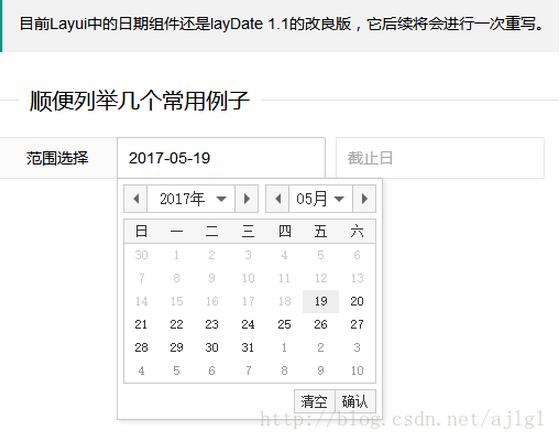
以上是“layui如何使用前段框架日期控件”这篇文章的所有内容,感谢各位的阅读!希望分享的内容对大家有帮助,更多相关知识,欢迎关注亿速云行业资讯频道!
免责声明:本站发布的内容(图片、视频和文字)以原创、转载和分享为主,文章观点不代表本网站立场,如果涉及侵权请联系站长邮箱:is@yisu.com进行举报,并提供相关证据,一经查实,将立刻删除涉嫌侵权内容。